Formatimi i diskut tuaj është i nevojshëm herë pas here nëse vendosni të azhurnoni kompjuterin tuaj, ta pastroni atë nga viruset, të instaloni përsëri sistemin operativ dhe të rregulloni të dhënat tuaja. Formatimi i një disku të ngurtë është i lehtë - në thelb, formatimi ka të bëjë me krijimin e një sistemi të ri skedarësh, të gatshëm për të instaluar sistemin operativ nga e para, dhe shkrimin e të dhënave të reja. Ju gjithashtu mund të riformatoni përsëri diskun, duke fshirë sektorë të këqij dhe të dhëna të panevojshme.
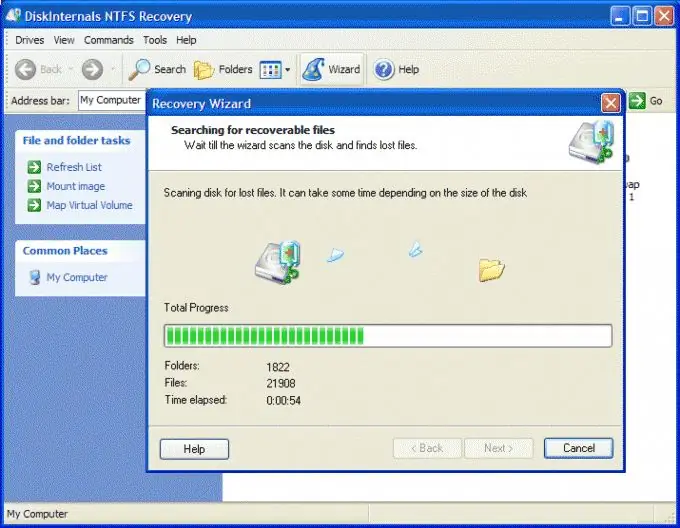
Udhëzimet
Hapi 1
Për të riformatuar diskun e ngurtë në Windows, përgatitni një disk boot nga i cili mund të instaloni sistemin operativ dhe më pas kopjoni të gjithë skedarët dhe dosjet që dëshironi të mbani për punë të mëtejshme me kompjuterin në një disk të veçantë të ngurtë.
Hapi 2
Vendosni diskun e sistemit operativ në disk dhe filloni kompjuterin, pasi keni konfiguruar më parë BIOS-in në mënyrë që të çizmohet nga CD.
Hapi 3
Zgjidhni hard diskun ku dëshironi të instaloni Windows gjatë procesit të instalimit, dhe më pas instaluesi do t'ju kërkojë të formatoni hard drive përpara se të nisni sistemin, ose ta instaloni atë mbi atë të mëparshmin.
Hapi 4
Zgjidhni opsionin e formatit për të krijuar një sistem skedarësh NTFS. Prisni që formatimi të përfundojë, pas së cilës do të fillojë procesi i instalimit të Windows. Do të duhet të prisni për pak kohë derisa instalimi të përfundojë.
Hapi 5
Në sistemet operative Mac OS, formatimi i diskut të ngurtë duhet të jetë gjithashtu i lehtë për ju. Për të formatuar ndonjë ndarje në hard disk, hapni programin Disk Utility të integruar në sistem. Ju do të shihni një listë të të gjitha seksioneve të kompjuterit, dhe midis tyre zgjidhni atë që dëshironi të riformatoni.
Hapi 6
Pastaj klikoni në skedën "Fshi". Zgjidhni llojin e sistemit të skedarëve për ndarjen pas formatimit (për shembull, Mac OS X Journal) dhe fshini përgjithmonë të dhënat pas formatimit të ndarjes.
Hapi 7
Për të riformatuar të gjithë diskun e ngurtë, duke përfshirë të gjitha ndarjet, instaloni përsëri Mac OS nga CD-ja e instalimit të jashtëm.






